AutoCAD2007添加打印机步骤详解
时间:2025-08-16 19:18:30 140浏览 收藏
**AutoCAD 2007 添加打印机教程:轻松搞定图纸输出** 还在为 AutoCAD 2007 无法连接打印机而烦恼吗?本文将详细讲解如何在 AutoCAD 2007 中添加打印机,让你轻松实现图纸输出。通过“绘图仪管理器”启动“添加绘图仪向导”,选择“系统打印机”选项卡,即可添加已安装的打印机。教程涵盖端口选择、绘图仪命名等关键步骤,助你快速完成配置。添加成功后,在“打印”设置中选择新添加的打印机,并可自定义纸张尺寸、分辨率等参数,满足多样化的打印需求。掌握此技巧,显著提升 AutoCAD 2007 的绘图效率与便捷性,告别无法打印的困扰!
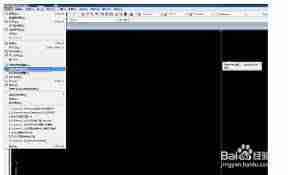
启动autocad2007程序后,点击界面上方的“文件”菜单,在弹出的下拉选项中选择“绘图仪管理器”功能。
打开绘图仪管理器界面后,可以看到多个图标,这些是软件预置的绘图仪配置。找到名为“添加绘图仪向导”的图标,双击运行该向导工具。
向导界面启动后,首先显示的是欢迎页面,无需停留,直接点击“下一步”继续。随后进入“绘图仪配置编辑器”界面,这里包含多个选项卡,通常情况下,若要添加标准打印机,应选择“系统打印机”选项卡。

切换至“系统打印机”选项卡后,系统会列出当前电脑中已安装的所有打印机设备。从列表中选中你希望添加的打印机设备,然后点击“下一步”按钮。
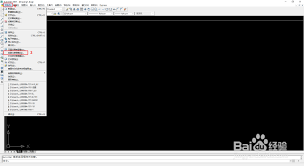
接下来进入“端口”配置页面。根据打印机的实际连接方式(如USB连接或网络共享),选择对应的端口类型。设置完成后,点击“下一步”。
进入“绘图仪名称”设定步骤,建议为该打印机设置一个清晰易识别的名称,方便后续调用,完成后继续点击“下一步”。
最后进入“完成”页面,系统会汇总你所配置的绘图仪信息。检查确认无误后,点击“完成”按钮,完成添加操作。
添加成功后,你可以在“打印”设置界面中,通过“打印机/绘图仪”下拉菜单找到新添加的设备。点击“特性”按钮,还能深入调整相关参数,例如纸张尺寸、打印分辨率等。
学会在autocad2007中添加打印机,能够帮助你灵活输出图纸,适配多种打印需求,显著提升设计工作的效率与便捷性。
本篇关于《AutoCAD2007添加打印机步骤详解》的介绍就到此结束啦,但是学无止境,想要了解学习更多关于文章的相关知识,请关注golang学习网公众号!
-
501 收藏
-
501 收藏
-
501 收藏
-
501 收藏
-
501 收藏
-
467 收藏
-
315 收藏
-
171 收藏
-
210 收藏
-
457 收藏
-
482 收藏
-
220 收藏
-
149 收藏
-
297 收藏
-
177 收藏
-
488 收藏
-
253 收藏
-

- 前端进阶之JavaScript设计模式
- 设计模式是开发人员在软件开发过程中面临一般问题时的解决方案,代表了最佳的实践。本课程的主打内容包括JS常见设计模式以及具体应用场景,打造一站式知识长龙服务,适合有JS基础的同学学习。
- 立即学习 543次学习
-

- GO语言核心编程课程
- 本课程采用真实案例,全面具体可落地,从理论到实践,一步一步将GO核心编程技术、编程思想、底层实现融会贯通,使学习者贴近时代脉搏,做IT互联网时代的弄潮儿。
- 立即学习 516次学习
-

- 简单聊聊mysql8与网络通信
- 如有问题加微信:Le-studyg;在课程中,我们将首先介绍MySQL8的新特性,包括性能优化、安全增强、新数据类型等,帮助学生快速熟悉MySQL8的最新功能。接着,我们将深入解析MySQL的网络通信机制,包括协议、连接管理、数据传输等,让
- 立即学习 500次学习
-

- JavaScript正则表达式基础与实战
- 在任何一门编程语言中,正则表达式,都是一项重要的知识,它提供了高效的字符串匹配与捕获机制,可以极大的简化程序设计。
- 立即学习 487次学习
-

- 从零制作响应式网站—Grid布局
- 本系列教程将展示从零制作一个假想的网络科技公司官网,分为导航,轮播,关于我们,成功案例,服务流程,团队介绍,数据部分,公司动态,底部信息等内容区块。网站整体采用CSSGrid布局,支持响应式,有流畅过渡和展现动画。
- 立即学习 485次学习
